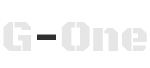- Offizieller Beitrag
| Paketquellen neu einlesen: | apt update |
| "screen" Fenstermanager installieren: | apt install screen |
| 32 Bit unterstützung für das Steamtool | apt install lib32gcc1 |
| steamcmd directory erstellen: | mkdir steamcmd |
| Pfad in steamcmd directory wechseln: | cd steamcmd |
| steamcmd herunterladen: | wget http://steamcdn-a.akamaihd.net/client/install…md_linux.tar.gz |
| steamcmd entpacken: | tar -xvzf steamcmd_linux.tar.gz |
| steamcmd starten: | ./steamcmd.sh |
| in steamcmd anmelden: | login anonymous |
| Installationspfad für App festlegen: | force_install_dir ./7dtd |
| App herunterladen: | app_update 294420 validate |
| steamcmd verlassen: | quit |
Ports freigeben: | iptables -A INPUT -p tcp --dport 26900 -j ACCEPT iptables -A INPUT -p udp --dport 26900 -j ACCEPT |
| Server neustarten | reboot |
| 7 Days to Die Verzeichnis öffnen: | cd /steamcmd/7dtd |
| startup.sh erstellen/ öffnen: | nano startup.sh |
| diese Zeile hinzufügen: | ./7DaysToDieServer.x86_64 -configfile=serverconfig.xml -logfile 7DaysToDie_Data/output_log.txt $@ |
| Zugriffsrechte zu startup.sh hinzufügen: | chmod +x startup.sh |
| "screen" als root mit Name 7dtd erstellen: | screen -S 7dtd ./startup.sh |
| detach (screen verlassen) | CTRL + A + D |
| reattach (erneut mit screen verbinden) | screen -r 7dtd |
| screen beenden: | CTRL + C |
| 7 Days to Die Verzeichnis öffnen | cd ./7dtd |
| serverconfig.xml öffnen | nano serverconfig.xml |
| online Beschreibung: | http://7daystodie.gamepedia.com/Server |
Server neustarten, damit die Änderungen angewendet werden. |